Xoro HTC 2226D, HTC 1526D User Manual [es]

LCD TV with DVD, DVB, HDMI, USB
and Card Reader
HTC 1526D / HTC 1926D / HTC 2226D
OPERATION MANUAL
BEDIENUNGSANLEITUNG
MODE D'EMPLOI
MANUAL DE OPERACIÓN


Inhaltsangabe
Sicherheitshinweise
Elektronische Sicherheit .................................................................................................. 5
Hinweise
Kompatibilität Disk, USB und Kartenleser........................................................................ 9
Recycling Informationen................................................................................................. 10
Verpackungsinhalt.......................................................................................................... 11
Merkmale ....................................................................................................................... 11
Montage des Standfußes............................................................................................... 12
Schnellstart .................................................................................................................... 13
Anschlüsse
Rückseite ....................................................................................................................... 14
Bedienelemente (Tasten) der rechten Seite .................................................................. 14
Vorderseite..................................................................................................................... 15
Fernbedienung
Einlegen der Batterien in die Fernbedienung................................................................. 16
Reichweite...................................................................................................................... 16
Fernbedienung............................................................................................................... 17
Verbinden
Strom.............................................................................................................................. 19
Antenne.......................................................................................................................... 19
SCART........................................................................................................................... 19
HDMI.............................................................................................................................. 19
Y Pb Pr........................................................................................................................... 20
S-Video .......................................................................................................................... 20
VGA (PC-RGB) .............................................................................................................. 21
Erstinstallation
Suchlauf für analoge und digitale TV Sender ................................................................ 22
Quellenauswahl
Auswahl der unterschiedlichen Eingänge, TV Tuner und DVD-Player .......................... 23
DVB-T
DVB-T Aktivieren............................................................................................................ 24
Wichtige Tasten und Funktionen ................................................................................... 24
Videotext ........................................................................................................................ 26
Elektronischer Programmführer (EPG) .......................................................................... 27
ATV
Wichtige Tasten und Funktionen ................................................................................... 28
Videotext ........................................................................................................................ 29
Deutsch
3

Inhaltsangabe
LCD Einstellungen
Allgemein........................................................................................................................ 30
Kanaleinstellungen.........................................................................................................31
Bildeinstellungen ............................................................................................................ 35
Toneinstellungen............................................................................................................38
Deutsch
Zeiteinstellungen ............................................................................................................ 39
Optionen......................................................................................................................... 41
Problembehandlung LCD / DVB-T / ATV.................................................................... 43
DVD-Player / USB / Kartenleser
Disk einlegen.................................................................................................................. 46
USB und Kartenleser...................................................................................................... 46
Öffnen/Schließen, Abspielen/Pause, Stopp ................................................................... 47
Weitere Funktionen ........................................................................................................ 48
Musik-, JPEG– oder Video-Dateien ...............................................................................51
DVD Einstellungsmenü ..................................................................................................53
Problemlösung DVD / USB / Kartenleser.......................................................................57
Spezifikationen
Allgemeine Spezifikationen ............................................................................................ 59
Erlaubte Pixelfehler ........................................................................................................ 59
4

SICHERHEITSHINWEISE
ACHTUNG
STROMSCHLAGGEFAHR!
Das Dreieckszeichen mit Blitzsymbol verweist auf gefährliche Spannungen
im Gerätegehäuse, die so hoch sein können, dass sie eine Gefahr von
Stromschlägen bilden.
Das Dreieckszeichen mit Ausrufungszeichen verweist auf wichtige Funktions- und Wartungshinweise (Reparatur) in der dem Gerät beigelegten Bedienungsanleitung.
DIESES GERÄT ERFÜLLT DIE ANFORDERUNGEN DES PARAGRAFEN
15 DER FCC-VERORDNUNG. ZUM BETRIEB DES GERÄTS MÜSSEN
FOLGENDE BEDINGUNGEN ERFÜLLT SEIN: (1) DIESES GERÄT DARF
KEINE SCHÄDLICHE INTERFERENZ VERURSACHEN, UND (2) DIESES
GERÄT MUSS SÄMTLICHE EMPFANGENDE INTERFERENZ AUFNEHMEN, MIT EINGESCHLOSSEN INTERFERENZ DIE MÖGLICHERWEISE
FUNKTIONSSTÖRUNGEN VERURSACHEN KÖNNTE.
Bedienungsanleitung
1. Folgen Sie den Sicherheitshinweisen und Instruktionen dieses Handbuches.
2. Dieses Handbuch sollte für späteres Nachschlagen sicher aufbewahrt werden.
3. Alle Hinweise und Warnungen, die in diesem Handbuch erwähnt werden, müssen
eingehalten werden.
Laser
Dieses Gerät enthält ein Lasersystem der Klasse 1.
1. Um austretende Strahlung zu vermeiden, sollte das Gerät nicht geöffnet werden.
2. Die Laserstrahlung kann Augenschäden hervorrufen.
3. Sollten Reparaturarbeiten notwendig sein, kontaktieren Sie einen Fachmann oder
wenden Sie sich an Ihren Händler.
4. Das Gerät ist nur von Servicemitarbeitern zu öffnen.
5. Sollte das Gerät in anderer Weise als der hier beschriebenen genutzt werden, könnte dies zum Austritt von gefährlicher Laserstrahlungen führen.
Verwendung
1. Empfangen von TV Fernsehprogrammen mit analog und/oder digital (DVB-T) TV
2. Verwenden Sie den integrierten DVD-Player nur zu dem Abspielen von Video-DVD,
3. Sie können externe Geräte an den vorgegeben Anschlüssen (HDMI, PC-VGA, YUV,
4. Jede andere Verwendung ist nicht gestattet.
Tuner mit Videotext und EPG (EPG nur bei DVB-T).
Video-CD und Audio-CD. USB und Kartenleser sind Teil des integrierten DVDPlayers.
SCART und S-Video) anschließen.
Deutsch
5

SICHERHEITSHINWEISE
Stromversorgung
1. Fassen Sie das Gerät niemals mit feuchten oder nassen Händen an.
2. Das Gerät kann nur mit der auf der Rückseite beschriebenen Voltzahl betrieben
werden. Sollten Sie die Stromstärke nicht kennen, fragen Sie bitte einen Elektriker.
3. Um eine Überlastung zu vermeiden, betreiben Sie nicht zu viele weitere Geräte an
Deutsch
der gleichen Steckdose.
4. Verlegen Sie Stromkabel unbedingt immer so, dass niemand darüber stolpern kann.
5. Das Kabel ist ummantelt und isoliert den Strom. Stellen Sie bitte keine Gegenstände
auf das Kabel, da dadurch die Schutzfunktion verloren gehen könnte. Vermeiden
Sie große Belastungen des Kabels, insbesondere an Buchsen und Steckern.
6. Wenn Sie den Stecker aus der Steckdose herausziehen wollen, ziehen Sie immer
am Stecker und nicht am Kabel. Das Kabel könnte ansonsten reißen.
7. Wenn Sie das Gerät für längere Zeit nicht mehr nutzen, ziehen Sie unbedingt das
Stromkabel ab.
8. Das Gerät hat einen Überladungsschutz. Sollte dieser vom Fachmann ausgetauscht
werden, vergewissern Sie sich, dass das Gerät wieder sicher funktioniert. Um das
Gerät vor einem Blitzeinschlag zu schützen, sollten Sie es aus der Steckdose entfernen. Dies gilt auch für den Fall, dass das Gerät längere Zeit nicht genutzt wird.
9. Für zusätzlichen Schutz des Gerätes während eines Gewitters oder wenn es längere Zeit unbeaufsichtigt ist: Ziehen Sie den Stecker aus der Steckdose und der Antenne/Kabel . Dies verhindert Schäden aufgrund von Blitzschlägen.
10. Eine Außenantenne sollte nicht in der Nähe von Stromleitungen oder sonstigen
Stromkreisen angebracht werden. Beim Anbringen solcher Antennen ist extreme
Vorsicht geboten, da der Kontakt mit solchen Leitungen tödlich enden kann.
11. Überspannen Sie keine Steckdosen, Verlängerungskabel oder sonstige Leitungen,
da dies zu Bränden oder elektrischen Schocks führen kann.
12. In die Öffnungen des Gerätes dürfen keine Gegenstände eingeführt werden, da an
einigen Stellen Strom fließt und der Kontakt Feuer oder einen Stromschlag hervorrufen kann.
13. Entfernen Sie nie die Abdeckung - es befinden sich keine Teile im Inneren, die vom
Benutzer selbst repariert werden können.
14. Ziehen Sie für die Reinigung den Netzstecker aus der Steckdose.
15. Benutzen Sie keine Flüssigreiniger oder Reinigungssprays. Das Gerät darf nur mit
einem feuchten Tuch gereinigt werden.
Antenne
Der analoge und/oder digitale TV Tuner wird an einer Antenne angeschlossen.
1. Wenn Sie die Antenne anschließen oder entfernen möchten, bitte schalten Sie das
Gerät vorher aus und ziehen Sie die Stecker aus der Steckdose. Andernfalls könnte
es zu Rückkoppelungen und Schädigungen der angeschlossen Geräte kommen.
2. Sollten Sie das Gerät in Verbindung mit einer Außenantenne nutzen, vergewissern
Sie sich, dass diese oder das Kabel geerdet sind.
3. Wenn Sie das Gerät für längere Zeit nicht mehr nutzen, ziehen Sie unbedingt das
Antennenkabel ab.
6
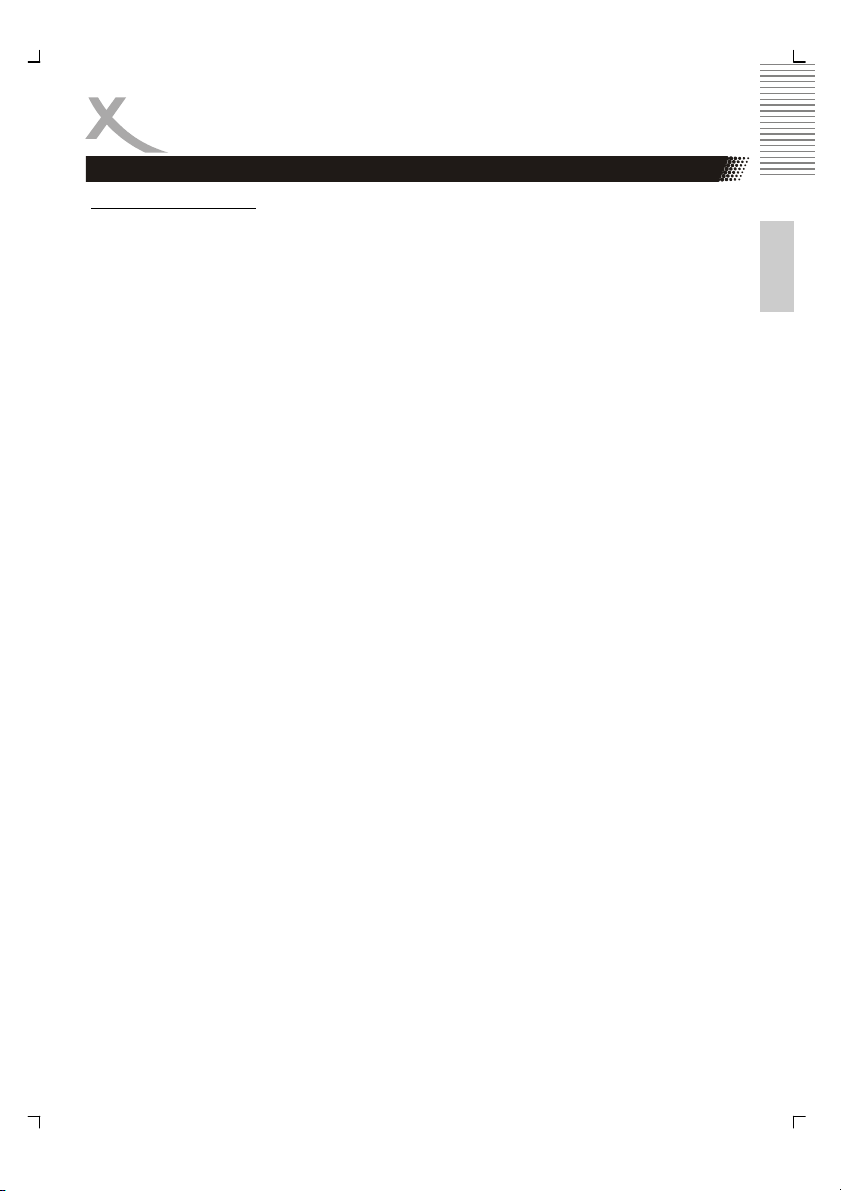
SICHERHEITSHINWEISE
Betrieb und Aufstellung
1. Stellen Sie das Gerät nicht auf eine instabile Fläche. Das Gerät könnte beschädigt
oder Personen verletzt werden. Jegliche Befestigungen sollten nur nach den Herstellerinformationen angebracht werden oder von dem Hersteller bezogen werden.
2. Dieses Gerät darf nicht in der Nähe von Feuchtigkeit und Wasser positioniert werden.
3. Dieses Produkt sollte in einem TV-Regal mit Rollen vorsichtig bewegt werden. Ruckartige Stopps, unebene Flächen könnten dafür sorgen, dass der Wagen evtl. umkippt.
4. Das Gerät muss mindestens 5 cm (2 Zoll) von der Wand entfernt aufgestellt werden.
5. Das Gerät muss mindestens 10 cm zur Seite und mindestens 20 cm zur Decke/
Regalbogen entfernt aufgestellt werden.
6. Betreiben Sie das Gerät nie permanent im 4:3 Modus. Dies könnte bei längere Benutzung zu Schäden am Bildschirm führen.
7. Klopfen Sie niemals auf das Gerät und rütteln Sie nie daran.
8. Während der Wiedergabe in dem integrierten DVD-Player dreht sich die Disk sehr
schnell. Bitte öffnen und bewegen Sie das Gerät nicht, sonst könnte die CD beschädigt werden.
9. Der Player kann auf unbeschränkte Zeit ein Standbild auf dem Bildschirm bzw. auf
dem Fernseher anzeigen. Hierbei können Schäden am Bildschirm entstehen. Aktivieren Sie den Bildschirmschoner oder schalten Sie das Gerät aus.
10. Erhöhen Sie nicht die Lautstärke, wenn gerade eine leise Passage abgespielt wird.
Dies könnte zu Schäden an den Lautsprechern führen, wenn eine laute Passage
kommt.
11. Legen Sie ausschließlich CDs oder DVDs in das Laufwerk.
12. Schalten Sie das Gerät aus und trennen Sie die Stromverbindung, wenn Sie das
Gerät länger nicht nutzen.
13. Die Öffnungen des Gehäuses dienen der Lüftung, damit das Gerät nicht überhitzt.
Diese müssen immer frei gehalten werden.
14. Das Gerät sollte nicht in der Nähe von Hitzequellen, wie z.B. Öfen, Heizungen positioniert werden.
15. Vermeiden Sie Hitzestau am Gerät.
16. Schützen Sie das Gerät vor Feuchtigkeit und Witterungseinflüssen.
17. Stellen Sie keine Gefäße mit Flüssigkeiten auf das Gerät.
18. Setzen Sie das Gerät und die Fernbedienung nicht direkter Sonnenstrahlung aus.
Dies beeinträchtigt die Funktion und könnte zu Schädigungen führen.
19. Sollten Sie das Gerät in Verbindung mit einer Außenantenne nutzen, vergewissern
Sie sich, dass diese oder das Kabel geerdet sind.
20. Schließen Sie keine Zusatzgeräte an, die nicht vom Hersteller empfohlen sind.
21. Schließen Sie am USB Anschluss aufgrund von CE-Richtlinien nur USB Flashspeichemedien (USB Sticks) an.
Deutsch
7

SICHERHEITSHINWEISE
Servicefall
1. Führen Sie Reparaturen niemals selber durch, bitte überlassen Sie dies immer qualifiziertem Personal.
2. Kontaktieren Sie den Reparaturdienst bei folgenden Fehlern:
a. Wenn das Netzteil oder Netzkabel defekt ist.
Deutsch
b. Wenn Gegenstände in das Gerät gefallen sind.
c. Wenn das Gerät mit Flüssigkeiten in Berührung gekommen oder in das
Gerät eingedrungen ist.
d. Wenn eine Substanz oder ein Gegenstand versehentlich in die Belüftungs-
schlitze eindringt;
d. Wenn das Gerät trotz richtiger Anwendung nicht funktioniert. Ändern Sie nur
die Einstellungen, die hier beschrieben werden. Das Ändern anderer Ein
stellung zieht eine kostspielige Instandsetzung eines Technikers nach sich.
e. Wenn das Gerät fallen gelassen wurde und wenn das Produkt Leistungs
schwankungen aufweist.
3. Verwenden Sie originale Ersatzteile oder Teile, die die selben Eigenschaften besitzen. Falsche Ersatzteile können zu Kurzschlüssen oder Feuer und anderen Pannen
führen.
4. Nach jeder Reparatur sollte der Techniker Sicherheitschecks durchführen, um die
richtige Funktionsweise sicherzustellen.
5. Bitte beachten Sie im Abschnitt Fehlerbehebung unsere Serviceadressen und Telefonnummern.
6. Starke Nikotinfreisetzung durch Rauchen schädigt die Elektronik des Gerätes. Dies
ist eine unsachgemäße Nutzung des Gerätes und im Servicefall entfällt der Garantieanspruch.
Dies ist jedoch keine Garantie dafür, dass diese Störungen nie auftreten können. Sollten
diese Störungen bei Ihnen auftreten, probieren Sie bitte folgendes:
• Positionieren oder richten Sie die Empfangs-Antenne anders aus.
• Vergrößern Sie den Abstand zwischen dem DVD-Player und dem gestörten Gerät.
• Stecken Sie den Netzstecker des DVD Players in eine andere Steckdose als das
gestörte Gerät.
• Setzen Sie sich mit dem Händler oder einem Radio/Fernsehtechniker in Verbindung.
8

HINWEISE
Disk-Kompatibilität des integrierten DVD-Players
1. Abhängig von den Bedingungen bei dem Brennen, der DVD-Player unterstützt eine
Reihe von selbst erstellten Medien. Zum Beispiel CD-R, CD-RW, DVD-R, DVD+R,
DVD-RW, DVD+RW, DVD+R DL, DVD-R DL, DVD-ROM, CD-ROM und CD-DA.
2. Manche oben genannten Medien werden hier nicht erkannt. Bitte nutzen Sie deshalb
immer nur Markenrohlinge, wie z. B. Ricoh, Verbatim, TDK oder Maxell.
3. Kleben Sie keine Aufkleber oder Labels auf die Disk, weder auf die beschreibbare
noch auf die andere Seite.
4. Benutzen Sie immer nur runde Disk und keine anders geformten Scheiben.
5. Manche Funktionen bei Video-DVD, VCD oder SVCD werden nicht erkannt, weil die
entsprechende Authoringsoftware nicht kompatibel arbeitet.
Kompatibilität des integrierten USB Anschluss
1. Schließen Sie am USB Anschluss aufgrund von CE-Richtlinien nur USB Flashspeichemedien (USB Sticks) an.
2. USB Speicher oder Speicherkarten können bis zu 2 GB unterstützt werden. Leider
gibt es eine Vielzahl von unterschiedlichen USB-Sticks oder Karten und nicht alle
können unterstützt werden.
3. Bitte beachten Sie das bei jeglichen Speichermedium nur FAT 32 unterstützt wird.
Falls ein Medium mit NTSF formatiert ist, dann wird diese nicht erkannt.
Kompatibilität des integrierten Kartenlesers
1. Verwenden Sie ausschließlich SD, MMC und MS Speicherkarten.
2. Speicherkarten können bis zu 2 GB unterstützt werden. Leider gibt es eine Vielzahl
von unterschiedlichen USB-Sticks oder Karten und nicht alle können unterstützt
werden.
3. Verwenden Sie keine SDHC Speicherkarten.
4. Bitte beachten Sie das bei jeglichen Speichermedium nur FAT 32 unterstützt wird.
Falls ein Medium mit NTSF formatiert ist, dann wird diese nicht erkannt.
Macrovision
U.S. Patens Nos. 4,631,603; 4,577,216; 4,819,098; 4,907,093; 5,315,448 and 6,516,132
"This product incorporates copyright protection technology that is protected by U.S. patents
and other intellectual property rights. Use of this copyright protection technology must be
authorized by Macrovision, and is intended for home and other limited viewing uses only
unless otherwise authorized by Macrovision. Reverse engineering or disassembly is prohibited."
Dolby
Manufactured under license from Dolby Laboratories. “Dolby” and the double-D symbol are
trademarks of Dolby Laboratories. Confidential Unpublished works. 1992-1997 Dolby
Laboratories, Inc. All rights reserved.
Deutsch
9

HINWEISE
Wiederverwertung von Elektrogeräte
Das Produkt wurde mit hochwertigen Materialien und Komponenten entwickelt und hergestellt, die recylingfähig sind und wieder verwendet werden
können. Diese durchkreuzte Mülltonne auf dem Produkt oder auf der Verpackung bedeutet, dass das Produkt der Europäischen Richtlinie 2002/96/EC
Deutsch
entspricht.
Informieren Sie sich über die vor Ort geltende Bestimmungen zur separaten
Entsorgung elektronischer Geräte. Beachten Sie die örtlichen Bestimmungen
und entsorgen Sie keine alten Produkte mit dem normalen Hausmüll. Durch
eine richtige Entsorgung alter Produkte tragen Sie zum Umweltschutz und
zur Gesundheit der Menschen bei.
Wiederverwertung von Papier und Pappe
Das Materialwiederverwertungssymbol auf dem Verpackungskarton und
Benutzerhandbuch bedeutet, dass sie recyclingfähig sind. Entsorgen Sie
sie nicht mit dem normalen Hausmüll.
Wiederverwertung von Kunststoffen
Das Materialwiederverwertungssymbol auf Kunststoffteilen bedeutet, dass
sie recyclingfähig sind. Entsorgen Sie sie nicht mit dem normalen Hausmüll.
Der Grüne Punkt
Der Grüne Punkt auf Kartons bedeutet, dass die MAS Elektronik AG eine
Abgabe an die Gesellschaft für Abfallvermeidung und Sekundärrohstoffgewinnung zahlt.
10

HINWEISE
Packungsinhalt
Folgende Bestandteile sollte sich in der Verpackung befinden:
• Xoro HTC 1526D/HTC 1926D/HTC 2226D LCD-TV Fernsehgerät
• Fernbedienung mit Batterien
• Anleitung
• Netzadapter
• Stromkabel
• Garantiekarte
Falls eines dieser Teile fehlen sollte, wenden Sie sich schnellstmöglich an Ihren Händler.
Bewahren Sie die Originalverpackung für den Fall auf, dass das Gerät an den Händler zurückgeschickt werden muss.
Merkmale
• Qualitativ hochwertiges Display
• Vielfältige Anschlussmöglichkeiten wie VGA, Antenne (RF), Komponenteneingang
mit progressive Scan, S-VIDEO, SCART und HDMI
• Unterstützt bei HDMI Videoeingangssignale bis zu 1080p
• Stereo-Audio-Eingänge
• Integrierter analoger TV Tuner mit Teletext
• Integrierter digitaler TV Tuner (DVB-T) mit Teletext und EPG
• Integrierter DVD-Player
• Integrierter USB Anschluss und Kartenleser (Teil des DVD-Players)
• Automatische und manuelle Kanalsuche
• Automatische Abschaltung als Stromsparfunktion, wenn kein Signaleingang vorliegt
Deutsch
11

Montage des Standfußes
Die TV Geräte werden ohne montierten Standfuß geliefert. Die Montage kann in vier Schritten einfach durchgeführt werden.
1. Packen Sie das TV Gerät vorsichtig aus. Der Stand-
Deutsch
fußhalter ist schon vormontiert. An der Unterseite
enthält der Halter zwei Steckverbindungen. Diese
dürfen während des Auspackens nicht beschädigt
werden.
2. Legen Sie den Standfuß auf eine feste Unterlage und
positionieren Sie den Fuß gemäß der Abbildung.
3. Positionieren Sie das TV Gerät über dem Standfuß
und verbinden Sie vorsichtig den Standfuß mit dem
Halter (siehe nebenstehende Abbildung).
4. Drücken Sie vorsichtig beide Teile zusammen, bis der
Halter in den Standfuß einrastet. Kontrollieren Sie die Montage indem Sie das TV Gerät leicht hochheben. Der Standfuß darf nicht abfallen.
12

Schnellstart
1. Montieren Sie den Standfuß gemäß der Anleitung auf der vorherigen Seite.
2. Schließen Sie die Antenne bzw. Eingangsquelle am entsprechenden Eingang (z.B.
HDMI, SCART ect.) auf der Rückseite des Geräts an.
3. Stecken Sie den kleinen, runden Stecker des Stromadapterkabels in den Stromeingang
auf der Rückseite des Geräts.
4. Verbinden Sie das Stromkabel mit dem Stromadapter und der Steckdose.
5. Schalten Sie das Gerät ein, indem Sie bei den Bedienelementen direkt am Gerät oder
auf der Fernbedienung die Taste POWER drücken. Die LED fängt daraufhin an, grün zu
leuchten.
6. Drücken Sie die SOURCE Taste am Gerät bzw. auf der Fernbedienung und ein Auswahlmenü der Quellen wird eingeblendet. Zur Auswahl stehen: TV, SCART, YUV, SVideo, VGA, HDMI, DVB-T und DVD. Navigieren Sie mit den Pfeiltasten OBEN oder
UNTEN zu der gewünschten Option und bestätigen Sie mit der OK Taste. Sie können
sowohl mit den Bedienelementen auf der Vorderseite des Geräts als auch mit der Fernbedienung die Lautstärke anpassen oder einen Kanal auswählen.
A. DVB-T Modus:
Schalten Sie das Gerät an und drücken sie die SOURCE-Taste. Drücken Sie mehrmals die Pfeiltaste OBEN/UNTEN, bis rechts oben „DVB“ angezeigt wird und bestätigen Sie die Auswahl mit der OK Taste. Nun befindet sich der HTC xx26D im DVB-T
Modus. Bei der ersten Inbetriebnahme werden Sie zu dem Programmsuchlauf weitergeleitet. Der Suchlauf wird auf Seite 22 beschrieben.
B. DVD-Player:
Schalten Sie das Gerät an und drücken sie die SOURCE-Taste. Drücken Sie mehrmals die Pfeiltaste OBEN/UNTEN, bis rechts oben „DVD“ angezeigt wird und bestätigen Sie die Auswahl mit der OK Taste. Nun befindet sich der HTC xx26D im DVD
Modus.
C. Analoger TV Tuner (z.B. Kabelnetz):
Schalten Sie das Gerät an und drücken sie die SOURCE-Taste. Drücken Sie mehrmals die Pfeiltaste OBEN/UNTEN, bis rechts oben „TV“ angezeigt wird und bestätigen Sie die Auswahl mit der OK Taste. Nun befindet sich der HTC xx26D im TV
Modus. Bei der ersten Inbetriebnahme werden Sie zu dem Programmsuchlauf weitergeleitet. Der Suchlauf wird auf Seite 22 beschrieben.
6. Um das Gerät für kurze Zeit auszuschalten, drücken Sie die Taste POWER. Daraufhin
wechselt es in den Bereitschaftsmodus (Stand-By), und die LED leuchtet rot. Falls Sie
das Gerät über einen längeren Zeitraum nicht nutzen, schalten Sie es komplett aus,
indem Sie das Stromkabel abziehen.
Deutsch
13

Anschlüsse
Rückseite
Deutsch
Bezeichnung Funktionsbeschreibung
DC In DC Stromeingang
HDMI HDMI Audio/Video Eingang
Service Port USB Anschluss zum Installieren eines Updates
VGA VGA-Signal vom Computer
SCART EuroAV (SCART) Eingang
S-Video S-Video-Eingang
Y Pb Pr Video-Komponenteneingang
Audio Audio-Signaleingang für AV z.B. Y Pb Pr, PC-VGA oder S-Video
Phone
RF Anschließen einer Antenne oder eines Empfangskabels
Hinweis:
Der Service Port dient ausschließlich zum Installieren neuer Firmwareversionen. Dies ist
kein USB Anschluss zum Abspielen von Bild-, Ton- oder Video-Inhalten.
Tasten der rechten Seite
Auf der rechten Seite im oberen Teil befinden sich folgende Tasten:
Audio-Ausgang für Kopfhörer
Taste Funktion
Öffnen und Schließen des Laufwerks
Wiedergabe stoppen
|| / > Abspielen / Pause
USB USB Anschluss
Kartenleser für SD, MMC und MS Medien
14

Bedienelemente
Tasten der rechten Seite
Auf der rechten unteren Seite befinden sich folgende Tasten:
Hinweis:
Mit dem Drücken der SOURCE Taste wird ein Auswahlmenü eingeblendet. Zur Auswahl stehen: TV — SCART — YUV — S-Video — VGAC — HDMI — DVB-T — DVD
Vorseite
LED
Die LED signalisiert den Status des Gerätes. ROT =
Stand-By Modus und GRÜN =
Eingeschaltet.
IR
Infrarotempfänger
Lautsprecher
Rechter und linker Lautsprecher.
LCD Panel
LCD Bildschirm
Taste Funktion
Source Quelle wählen
Menu LCD Einstellungen
V+ / V- Lautstärke ändern
CH+ / CH- TV Kanal ändern
Power An / Aus (Stand-By) Modus
LCD Panel
Lautsprecher Lautsprecher
Deutsch
15

Fernbedienung
Einlegen der Batterien in die Fernbedienung
Um die Fernbedienung verwenden zu können, legen Sie die Batterien in das Batteriefach.
1. Öffnen Sie das Batteriefach
2. Legen Sie die mitgelieferten Batterien ein und achten Sie
auf die richtige Ausrichtung der Polung.
3. Schließen Sie das Batteriefach.
Deutsch
Hinweise zu den Batterien
Falsche Behandlung der Batterien kann dazu führen, dass Batteriesäure austritt. Dies führt zu schädlicher Korrosion und möglicherweise zu einem dauerhaften Defekt an der Fernbedienung.
Beachten Sie daher folgende Regeln:
• Achten Sie immer auf eine korrekte Polung der Batterien.
Legen Sie diese nur so ein, wie im Batteriefach anhand der
Symbole + und - dargestellt
• Verwenden Sie nie zwei verschiedene Batterietypen und mischen Sie nie alte und neue
Batterien. Benutzen Sie ausschließlich AAA 1,5 V Batterien.
• Sollten Sie die Fernbedienung längere Zeit nicht benutzen, nehmen Sie bitte die Batte-
rien aus dem Batteriefach. So beugen Sie möglichen Korrosionsschäden vor.
• Arbeitet die Fernbedienung nicht korrekt oder nimmt Ihre Reichweite ab, tauschen Sie
die Batterien gegen neue aus.
• Sollten Batterien auslaufen, wischen Sie das Batteriefach aus und legen neue ein.
• Verbrauchte Batterien gehören nicht in den Hausmüll. Geben Sie verbrauchte Batterien
bei autorisierten Sammelstellen (im Handel oder an Servicestationen) ab.
Reichweite der Fernbedienung
Zeigen Sie mit der Fernbedienung auf den Infrarotsensor des Fernsehers und drücken Sie
die gewünschte Taste. Der maximale Abstand sollte nicht mehr als 5 Meter und der maximale Winkel nicht mehr als etwa 30° Grad in beiden Richtungen betragen.
Hinweise zur Fernbedienung
• Richten Sie die Fernbedienung auf den Infrarotempfänger des Gerätes.
• Vermeiden Sie eine Beschädigung der Fernbedienung durch Herunterfallen oder hefti-
ge Stöße.
• Legen Sie die Fernbedienung niemals an einen sehr heißen oder feuchten Platz.
• Schütten Sie keine Flüssigkeiten über die Fernbedienung. Öffnen Sie nie das Gehäuse
der Fernbedienung
• Achten Sie darauf, dass der Infrarotempfänger sich nicht im Einstrahlbereich direkten
Sonnenlichts oder einer starken Lampe befindet. Das Gerät könnte möglicherweise
sonst nicht mehr auf die Signale Ihrer Fernbedienung reagieren.
16

1.
2.
3.
4.
5.
6.
7.
8.
9.
10.
11.
12.
13.
14.
15.
16.
17.
18.
19.
Fernbedienung
Tasten der Fernbedienung:
20.
ATV: Analoger TV Tuner
21.
DVB-T: Digitaler TV Tuner
DVD: DVD Player
22.
1. An/Aus Schalter (POWER)
23.
2. Bildmodus (PMODE)
3. Tonmodus (SMODE)
24.
29.
30.
31.
4. Numerische Tasten (0—9)
5. TV Einstellungen (TV MENU)
6. Beenden Taste (EXIT)
7. Navigationskreuz
25.
8. Bestätigen Taste (OK/ENTER)
9. Lautstärkeregelung (Vol- / Vol+)
10. ATV + DVB-T: Rote Teletext Taste;
26.
27.
28.
32.
33.
34.
35.
36.
37.
38.
DVD: DVD Einstellungen (DVD
SETUP)
11. ATV + DVB-T: Grüne Teletext Tas-
te; DVD: Abspielen/Pause Taste
12. DVD: Vorheriges Stück/Kapitel
13. DVD: Nächstes Stück/Kapitel
14. ATV + DVB-T: Unterseite Videotext
(SUBPAGE); DVD: Untertitel Taste
(SUB-T)
15. ATV + DVB-T: Zoom Taste und
Seitenverhältnis; DVD: Vergrößern
16. DVD: Video DVD Menü
17. DVD: Video DVD Titelmenü
18. ATV + DVB-T: Videotext Indexseite;
DVD: A-B Segment (A-B)
19. ATV + DVB-T: Videotext vergrößern
(TXT SIZE); DVD: Wiederholen
Taste (REP)
20. Stumm (MUTE)
21. Quelle (SOURCE)
22. ATV: Audiosystem; DVB-T Audio-
sprache; DVD: Audio-Taste
23. Schlafmodus (SLEEP)
Weitere Beschreibungen auf der nächsten Seite!
Deutsch
17

1.
2.
Deutsch
3.
4.
5.
6.
7.
8.
9.
10.
11.
12.
13.
14.
15.
16.
17.
18.
19.
Fernbedienung
Tasten der Fernbedienung:
20.
ATV: Analoger TV Tuner
21.
DVB-T: Digitaler TV Tuner
DVD: DVD Player
22.
24. ATV + DVB-T: Senderliste (LIST);
23.
24.
25.
26.
27.
28.
29.
30.
31.
32.
33.
34.
35.
36.
37.
38.
DVD: Schnellnavigation im Dateibrowser (+10)
25. Letzter Sender (RECALL)
26. ATV: LCD Informationsanzeige;
DVB-T: Informationsanzeige
27. ATV + DVB-T: Videotext (TEXT)
28. ATV + DVB-T: Kanalwechsel (CH- /
CH+)
29. ATV + DVB-T: Gelbe Videotext Taste; DVD: Stopp Taste
30. ATV + DVB-T: Blaue Videotext Taste; DVD: Öffnen/Schließen
31. DVD: Schneller Rücklauf (<<)
32. DVD: Schneller Vorlauf (>>)
33. ATV + DVB-T: Anzeige versteckter
Informationen bei Videotext; DVD:
Programm Taste (PROG)
34. DVB-T: EPG Taste; DVD: Kamerawinkel (ANGLE)
35. DVD: Suchen Taste (GOTO)
36. DVD: DVD Informationsanzeige (D.
Display)
37. ATV: Transparente Darstellung Videotext (TXT MIX); DVB-T: Wechsel
zwischen TV und Radiokanälen
38. ATV: Videotextsuchlauf anhalten
(TXT HOLD); DVB-T: Favoritenprogramm
18

VERBINDEN
Stromverbindung
Verbinden Sie den AC/DC Adapter mit dem HTC Fernseher am „DC
IN“ Eingang und danach den Stromstecker mit der Steckdose.
An der Vorderseite leuchtet dann eine rote LED. Der Fernseher befindet sich nun im Stand-By Modus. Drücken Sie entweder die POWER
Taste auf der Fernbedienung oder auf der Oberseite des Gerätes. Die
rote LED wechselt zu einer grünen LED Anzeige.
Antenne
Der HTC Fernseher verfügt über einen analogen und einen digitalen
TV Tuner. Für den analogen TV Empfang schließen Sie das Antennenkabel entweder mit der VHF/UHF Dachantenne oder mit dem analogen
Kabelanschluss an.
Für den digitalen terrestrischen (DVB-T) TV Empfang schließen Sie
den Fernseher entweder an die Dachantenne (für den besten DVB-T Empfang) oder an eine DVB-T Zimmerantenne an.
Drücken Sie mit der SOURCE Taste und wählen Sie im Auswahlmenü „TV“
für analogen TV Empfang oder zu „DTV“ bei digitalen terrestrischen TV
Empfang.
Hinweis:
Den besten Empfang für DVB-T erhalten Sie mit einer Dachantenne. Falls
Sie nur eine Zimmerantenne benutzen können, achten
Sie hier auf die Ausrichtung der Antenne und nutzen Sie
ggf. eine aktive Zimmerantenne.
SCART Eingang
Audio- und Videosignale können Sie z.B. von einem
Videorekorder oder einer Setopbox via der SCART
Schnittstelle übertragen. Verbinden Sie ein entsprechendes Endgerät mit einem SCART Kabel an dem SCART
Eingang des HTC Fernseher an.
Drücken Sie mit der SOURCE Taste und wählen Sie im
Auswahlmenü „SCART“.
HDMI
Wenn Sie ein Endgerät mit HDMI, wie z.B. eine PS3
Spielekonsole an dem HTC Fernseher nutzen
möchten, verbinden Sie den HTC Fernseher mit
einem HDMI Kabel an dem HDMI Eingang und dem
HDMI Ausgang des entsprechenden Endgerätes.
Drücken Sie mit der SOURCE Taste und wählen
Sie im Auswahlmenü „HDMI“.
Deutsch
19

VERBINDEN
Komponenten Videoeingang und Stereo Audioeingang
Sie können ein weiteres Endgerät (welches
einen YUV Videoausgang besitzt) über den
Komponenteneingang verbinden. Verbinden Sie das entsprechende Endgerät mit
dem dreipoligen Videokabel mit dem „Y Pb
Deutsch
Pr“ Eingang des HTC Fernsehers. Achten
Sie auf die Farbbelegung zwischen dem
Endgerät und dem HTC Fernseher, so
dass z.B. der Grüne Kabelstrang jeweils
mit dem Stecker „Y“, der Blaue Kabelstrang mit dem Stecker „Pb“ und der Rote
Kabelstrang mit dem Stecker „Pr“ beidseitig verbunden wird.
Um auch den Ton zu übertragen, müssen
Sie eine Tonverbindung etablieren. Verbinden Sie dazu den weiß und rot markierten
Kabelstrang mit dem entsprechenden Audio-Ausgang „L“ und „R“ mit dem Endgerät und
den Klinkenstecker mit dem „AUDIO“ Eingang des HTC Fernsehers.
Drücken Sie mit der SOURCE Taste und wählen Sie im Auswahlmenü „YUV“.
Hinweis:
Das Audio-Adapterkabel ist nicht Bestandteil des Lieferumfangs.
S-Video Videoeingang und Audioeingang
Sie können ein weiteres Endgerät (welches einen SVideo Videoausgang besitzt) über den S-Video Eingang verbinden. Verbinden Sie das entsprechende
Endgerät mit dem S-Videokabel mit dem „S-VIDEO“
Eingang des HTC Fernsehers.
Verbinden Sie dazu den weiß und rot markierten
Kabelstrang mit dem entsprechenden Audio-Ausgang
„L“ und „R“ mit dem Endgerät und den Klinkenstecker
mit dem „AUDIO“ Eingang des HTC Fernsehers.
Drücken Sie die SOURCE Taste und wählen Sie im
Auswahlmenü „S-Video“.
Hinweis:
Das Audio-Adapterkabel ist nicht Bestandteil des
Lieferumfangs.
20

VERBINDEN
VGA
Sie können den HTC Fernseher auch als PC
Monitor betreiben. Verbinden Sie Ihren Computer (PC) per VGA Kabel mit dem VGA
Eingang des HTC Fernsehers.
Drücken Sie die SOURCE Taste und wählen
Sie im Auswahlmenü „VGA“.
Hinweise:
1. Bitte wechseln Sie die Auflösung des Computers zu einer der folgenden Auflösungen, bevor Sie die Verbindung herstellen, : 640 x 480, 800 x 600 oder 1024 x 768.
2. Verbinden Sie die beiden Geräte und aktivieren Sie nun den PC-VGA Eingang des
HTC Fernsehers.
3. Sie können nun die optimale Auflösung des HTC Fernsehers an Ihrem Computer
einstellen.
• HTC 1526d —> 1366 x 768 Pixel
• HTC 1926d —> 1440 x 900 Pixel
• HTC 2226d —> 1366 x 768 Pixel
Service Anschluss
Der Service-Anschluss dient zum Einspielen neuer Firmwareversionen.
Hinweis:
Verbinden Sie keinen USB Flashspeicher (USB-Stick) mit dem Service Port. Sie können
über diesen Anschluss keine Musik, Bilder oder Video wiedergeben. Schließen Sie ihren
USB Speicher an den vorgesehenen USB Anschluss auf der rechten Seite des TV Gerätes
an.
Deutsch
21

Erstinstallation
Wenn Sie den HTC Fernseher zum ersten Mal benutzen, dann startet der Installationsführer. Mit dieser Hilfe können Sie alle Programme - analog und digital - suchen. Der Suchlauf
beinhaltet sowohl die analogen Frequenzen wie auch die Frequenzen des digitalen Free-toAir DVB-T Programms.
Deutsch
1. Wählen Sie die Sprache des OSD aus.
Die einzelnen Sprachen können Sie mit
den Pfeiltasten ◄ oder ► weiterklicken.
Wenn Sie die entsprechende Sprache
gefunden haben, bestätigen Sie die Auswahl mit der OK Taste.
2. Drücken Sie die dann die Pfeiltaste ▼
und navigieren Sie zu der Option Auto
Tuning. Starten Sie den automatischen
Suchlauf mit der ► Taste.
3. Es wird ein weiteres Popup Fenster eingeblendet. Dort sollten Sie das entsprechende Land, in dem der Fernseher
betrieben werden soll (z.B. Deutschland)
auswählen, damit während des Suchlaufs die richtigen Parameter verwendet
werden und die TV Programme gefunden werden. Mit der Pfeiltaste ► können
Sie die Länder weiterklicken.
4. Nach der Auswahl der Landes, drücken
Sie die Pfeiltaste ▼ damit Sie den Suchlauf starten können. Das Startfeld sollte
blau markiert sein. Dann starten Sie den Suchlauf mit der OK Taste.
5. Jetzt wird ein neues Fenster eingeblendet, wo der Fortschritt des Suchlaufes dokumentiert wird. Dort werden dann die Anzahl der gefundenen analogen, der digitalen und der
Radio Programmen aufgelistet.
6. Nach Beenden des Suchlaufes werden alle gefundenen TV- und Radio-Programme
gespeichert.
Hinweis:
Der komplette Suchlauf dauert einige Minuten.
22

Quellenauswahl
Die einzelnen Quellen des HTC Fernsehers können mit Hilfe der SOURCE Taste anwählen.
Drücken Sie die SOURCE Taste auf der Fernbedienung oder am seitlichen Bedienfeldes
des Geräte, dann erscheint auf dem Bildschirm ein Fenster mit den unterschiedlichen Quellen.
Die Optionen sind:
Die unterschiedlichen Quellen können Sie mit den ▲/▼ Tasten ansteuern. Bestätigen Sie
die Auswahl mit der OK Taste.
DTV DVB-T TV Tuner
TV Analoger TV Tuner
SCART SCART Video/Audio-Eingang
YPbPr Video-Komponenteneingang
DVD DVD Player (intern)
PC-RGB VGA Anschluss
HDMI HDMI Video/Audio-Eingang
S-Video S-Video Eingang
Deutsch
23

DVB-T
Wenn Sie das terrestrische digitale Fernsehen (DVB-T) nutzen möchten, dann müssen Sie
den HTC Fernseher in den DVB-T Modus schalten. Drücken Sie dazu die SOURCE Taste,
wählen Sie mit den ▲/▼ Tasten „DTV“ aus und bestätigen Sie die Auswahl mit der OK
Taste.
Deutsch
Wichtige Tasten und deren Funktionen
Kanalliste
Rufen Sie die Kanalliste durch das Drücken der LIST Taste auf. Die Kanalliste wird durch
Drücken der EXIT Taste beendet.
Senderwechsel
Mit den Tasten P+/ P- können Sie den TV Sender wechseln.
Senderanwahl
Über die Zifferntasten 1 bis 9 können Sie direkt auf die TV Sender zugreifen und wechseln.
Mit der 10 Taste wechseln Sie zu der zweistelligen Anzeige und Sie können dann z.B. 20
eingeben. Danach wird der 20te TV Sender (wie in der Senderliste gespeichert) angezeigt.
Letzter TV Sender
Durch Drücken der RECALL Taste auf der Fernbedienung gelangen Sie zu dem vorherigen
(aktiven) TV Sender zurück.
Lautstärke
Mit den Tasten V+ / V- ändern Sie die Lautstärke des DVB-T Empfängers.
TV / Radio
Drücken Sie die TV/R Taste, wenn Sie zwischen TV und Radio wechseln möchten, .
Hinweis:
In Deutschland werden über DVB-T keine digitalen oder analogen Radiosender übertragen.
EPG
Mit Drücken der EPG-Taste wird der elektronische Programm Führer aktiviert. Bitte lesen
Sie dazu den Abschnitt EPG.
Favoritenliste
Wenn Sie im Vorfeld Favoriten definiert haben, dann können Sie durch das Drücken der
FAV Taste einen direkten Zugriff zu den Favoriten erhalten.
24

DVB-T
Wichtige Tasten und deren Funktionen
Untertitel
Wenn Sie zu einem TV Programm Untertitel anzeigen
wollen, drücken Sie die SUB-T Taste. Falls Untertitel
angeboten werden, dann erscheint ein Auswahlfenster.
Mit der OK Taste können Sie die entsprechenden Untertitel auswählen.
Hinweis:
In Deutschland werden keine Untertitel bei DVB-T übertragen.
Tele- / Videotext
Videotext aktivieren Sie über die TEXT Taste. Der Videotext wird nun geladen.
1. Mit den Zifferntasten können Sie gezielt bestimmte Seiten anwählen.
2. In dem unteren Bereich des Tele-/Videotext Fenster werden vier farbliche Felder
(Rot / Grün / Gelb / Blau) angezeigt. Diese ermöglichen eine Schnellnavigation zu
den nächsten oder vorherigen Seiten. Drücken Sie dazu die entsprechende farbliche
Taste auf der Fernbedienung.
3. Mit der Roten Taste können Sie zu der vorherigen Seite blättern.
4. Mit der Grünen Taste können Sie zu der nächsten Seite blättern.
5. Mit der Gelben Taste können Sie zu von dem TV Sender definierten Seiten blättern.
6. Mit der Blauen Taste können Sie zu von dem TV Sender definierten Seiten blättern.
7. Mit der TEXT Taste beenden Sie das Videotext Fenster.
8. Mit der MIX Taste können Sie das Videotext Fenster transparent schalten und
gleichzeitig das aktive TV Programm sehen.
9. Mit der INDEX Taste springen Sie in der Regel zu der ersten Videotextseite (Seite
100) zurück.
10. Mit der SIZE Taste können Sie die Videotext Seite auf doppelte Vollbildgröße verän-
dern. Erneutes Drücken der SIZE Taste zeigt dann die untere Hälfte der Seite vergrößert an. Beim dritten Drücken der Taste wird die Normalgröße wieder angezeigt.
Deutsch
25

DVB-T
Wichtige Tasten und deren Funktionen
Audiosprache
Wenn Sie die Audiosprache oder ggf. zu einer digitalen
Mehrkanaltonspur wechseln möchten, dann drücken Sie
die AUDIO Taste. Es erscheint ein Popup-Fenster, wo
Sie die Sprache oder ggf. Mehrkanaltonspur auswählen.
Deutsch
Benutzen Sie dazu die ▲/▼ Tasten und bestätigen Sie
die Auswahl mit OK.
Hinweis:
In Deutschland wird nur bei nur ausgewählten TV Programmen ein Mehrkanalton angeboten.
Kurzinformationsanzeige
Drücken Sie die OK Taste während des Live-Bildes,
dann erscheint ein Popup-Fenster mit der TV Programmtitel, Datum, aktuelle Uhrzeit, Laufzeit der aktuellen Sendung, Auflösung der Sendung (z.B. 576i) und ob Videotext (Teletext)
verfügbar ist.
Auf der rechten Seite befindet sich ein Hinweis zu der nächsten Sendung. Wenn Sie nun die
► Taste drücken, dann wird der Programmtitel der nächsten Sendung, Laufzeit etc. angezeigt.
Informationsanzeige
Drücken Sie die INFO Taste während einer Sendung, dann werden detaillierte Informationen eingeblendet.
26

DVB-T
Wichtige Tasten und deren Funktionen
Neben den Informationen wie TV Programmtitel, Datum- und Zeitangabe, aktueller Uhrzeit,
Laufzeit der aktuellen Sendung, Auflösung der Sendung (z.B. 576i) und ob Videotext
(Teletext) verfügbar ist, wird nun die EPG Information zur aktuellen Sendung eingeblendet.
Die EPG Informationen können Sie mit den Pfeiltasten ▲/▼ weiterblättern. Mit der ► Taste
haben Sie die Möglichkeit, die EPG Informationen der nächsten Sendung zu lesen.
Elektronischer Programmführer (EPG)
Der Elektronische Programmführer (EPG) wird durch die EPG Taste gestartet. Es wird ein
großes Popup-Fenster eingeblendet.
Deutsch
Das EPG Fenster ist wie folgt aufgebaut:
Oben Programmnummer (z.B. DTV 1) und Programmname (3Sat)
Datum, Laufzeit der aktuellen Sendung und Programmtitel
Mitte EPG Listenübersicht
Unten Tasten für die Navigationshilfe
Der jeweils aktive TV Sender und TV Programm ist durch eine Markierung hervorgehoben.
Sie können innerhalb des TV Senders die EPG Informationen der einzelnen TV Programme
mit den ◄ oder ► Tasten ansteuern. Mit den ▲ oder ▼ Tasten wechseln Sie den TV Sender. Folgende Tasten stehen zur Verfügung:
EXIT Beenden der EPG Anzeige
INFO Detaillierte EPG Informationsanzeige
GELB Schaltet von täglichem Modus in den wöchentlichen Modus um
27

TV (Analog)
Elektronischer Programmführer (EPG)
Im wöchentlichen Modus wird das Datum
gelb markiert. Mit den ◄ oder ► Tasten
können Sie zu den nächsten Tagen navigieren.
Deutsch
Hinweis:
Der HTC Fernseher unterstützt eine 7-TageVorschau.
Analoger TV Tuner
Wenn Sie den analogen TV Tuner (z.B. Kabel) nutzen möchten, dann müssen Sie den HTC
Fernseher in den TV Modus schalten. Drücken Sie dazu die SOURCE Taste und wählen Sie
mit den ▲/▼ Tasten „TV“ aus und bestätigen Sie die Auswahl mit der OK Taste.
Mit der Erstinstallation wurden die analogen TV Sender schon gefunden. Falls nicht, dann
müssen Sie gemäß der Anleitung (Seite 21 oder Seite 31) den Suchlauf wiederholen.
Kanalliste
Rufen Sie die Kanalliste durch das Drücken der LIST Taste auf. Die Kanalliste wird durch
das Drücken der EXIT Taste geschlossen.
Senderwechsel
Mit den Tasten P+/ P-) können Sie den TV Sender wechseln.
Senderanwahl
Über die Zifferntasten 1 bis 9 können Sie direkt auf die TV Sender zugreifen und wechseln.
Mit der 10 Taste wechseln Sie zu der zweistelligen Anzeige und Sie können dann z.B. 20
eingeben. Danach wird der 20te TV Sender (wie in der Senderliste) angezeigt.
Letzter TV Sender
Drücken Sie die RECALL Taste auf der Fernbedienung und Sie gelangen zu dem vorherigen (aktiven) TV Sender zurück.
Lautstärke
Mit den Tasten V+ / V- ändern Sie die Lautstärke an dem DVB-T Empfänger.
28

TV (Analog)
Tele- / Videotext
Videotext aktivieren Sie über die TEXT Taste. Der Videotext wird nun geladen.
1. Mit den Zifferntasten können Sie gezielt bestimmte Seiten anwählen.
2. In dem unteren Bereich des Tele-/Videotext Fenster werden vier farbliche Felder
(Rot / Grün / Gelb / Blau) angezeigt. Diese ermöglichen eine Schnellnavigation zu
den nächsten oder vorherigen Seiten. Drücken Sie dazu die entsprechende farbliche
Taste auf der Fernbedienung.
3. Mit der Roten Taste können Sie zu der vorherigen Seite blättern.
4. Mit der Grünen Taste können Sie zu der nächsten Seite blättern.
5. Mit der Gelben Taste können Sie zu von dem TV Sender definierten Seiten blättern.
6. Mit der Blauen Taste können Sie zu von dem TV Sender definierten Seiten blättern.
7. Mit der TEXT Taste beenden Sie das Videotext Fenster.
8. Mit der MIX Taste können Sie das Videotext Fenster transparent schalten und
gleichzeitig das aktive TV Programm sehen.
9. Mit der INDEX Taste springen Sie in der Regel zu der ersten Videotextseite (Seite
100) zurück.
10. Mit der SIZE Taste können Sie die Videotext Seite auf doppelte Vollbildgröße verän-
dern. Erneutes Drücken der SIZE Taste zeigt dann die untere Hälfte der Seite vergrößert an. Beim dritten Drücken der Taste wird die Normalgröße wieder angezeigt.
Deutsch
29

LCD Einstellungen
Drücken Sie die TV MENU Taste und Sie bekommen Zugang zu den unterschiedlichen LCD
Einstellungen. Das nebenstehende Bild zeigt den
prinzipiellen Aufbau. Die LCD Einstellungen sind in
die Hauptkategorien „Zeit“, „Kanal“, „Lock“,
„Optionen“, „Ton“ und „Bild“ unterteilt. Die Hauptka-
Deutsch
tegorien werden auch durch ein dazugehörendes
Symbol charakterisiert.
Die einzelnen Hauptkategorien werden mit den ◄/► Tasten in den Vordergrund gedreht.
Zugriff zu den Kategorien erhalten Sie, wenn Sie die ▼ Taste drücken. Die entsprechende
Hauptkategorie ist nun aktiv.
Die Unteroptionen innerhalb einer Kategorie werden mit den Pfeiltasten ▲/▼ angesteuert
und mit den ◄/► Tasten geändert.
Verlassen können Sie die Hauptkategorie, indem Sie mehrmals die ▲ Taste drücken, bis
die Markierung einer Option wegfällt.
Mit der EXIT oder der TV MENU Taste werden die LCD Einstellungen beendet.
Zeit
Uhr, Anschaltzeit, Abschaltzeit,
Sleeptimer, Zeitzone und Auto
Stand-By
Ton
Soundmodus, Höhen, Bass, Ba lance, Auto-Lautstärke, Surround
Modus
Bild
Bildmodus, Kontrast, Helligkeit, Farbe, Schärfe, Sättigung, Farbtempera tur, Seitenverhältnis, Rauschreduzierung und Bildschirm (nur bei VGA)
Kanal
Automatische Suche, DTV Manuelle Suche, ATV Manuelle Suche, Pro gramm-Bearbeitung
Lock
Kanal sperren, Passwort, Programme blockieren, Kindersicherung
Optionen
Sprache, Audiosprache, Untertitelsprache, Land, Werkseinstellungen
30
